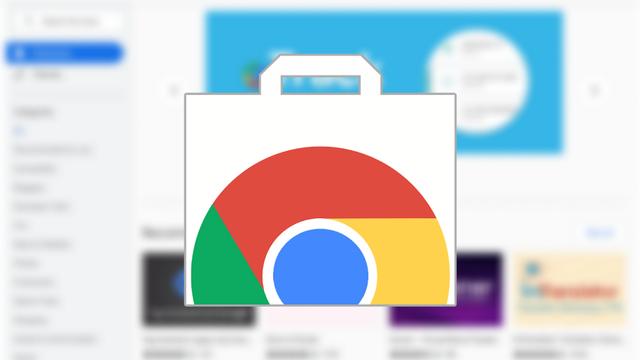
谷歌浏览器的扩展程序是充分利用浏览器的绝佳方式。扩展程序可以帮助您提高工作效率,改善写作,跟踪价格变化,保存密码,所有这些都无需打开单独的应用程序或网站。但是,很容易错过数千个海洋中为数不多的奖品捕获量。在这里,我们收集了您每天实际使用的十二个Chrome扩展程序的列表。
无论您如何使用 Chrome,这些扩展程序都会改善您的 Chrome 体验。如果您正在寻找专门用于提高工作效率的 Chrome 扩展程序,请查看我们对 15 种最佳 Chrome 附加功能的综述。
BD新标签页
BD(Browser Desktop)新标签页-Chrome/Edge浏览器插件库


是一款新标签页扩展,可帮助您集中浏览。快速收藏常用网站,它将新标签页替换为个人仪表板。每天,当您打开浏览器时,不再是乏味的默认页面。除此之外,BD新标签页还添加了笔记列表,聚合搜索,书签同步等。
Evernote Web Clipper
Evernote Web Clipper-Chrome/Edge浏览器插件库


Evernote Web Clipper 允许您将网页、文章或 PDF 保存到您的 Evernote 帐户。如果您不断在历史记录中搜索您确定昨天看到的那篇文章,那么这可能是您理想的扩展。它会跨设备同步,因此您可以将文章保存在桌面上,然后稍后在 Evernote 应用程序上打开它。
Evernote Web Clipper的伟大之处在于它的剪辑格式。您可以保存整个页面,使用原始格式的页面,精简的页面,或者只是将其添加为书签。它只需要点击几下,就可以完美地工作。您还可以选择从扩展名中将其组织到Evernote文件夹中。
Tab Wrangler
Tab Wrangler-Chrome/Edge浏览器插件库


Tab Wrangler就像你的标签的牧羊犬(Tabdog?)。设置完成后,Tab 牧马人将在指定时间后自动关闭空闲选项卡。关闭的标签页不会永远消失;它们存储在专用的Tab Corral中,可以快速重新打开。如果您特别忘记关闭选项卡,或者打开太多选项卡以致丢失了要使用的选项卡,则这是一个理想的扩展。
有大量的自定义选项使Tab Wrangler特别有用。可以锁定或固定选项卡以防止关闭,并且可以阻止它关闭您喜欢的网站的选项卡。
LastPass
LastPass: Free Password Manager-Chrome/Edge浏览器插件库

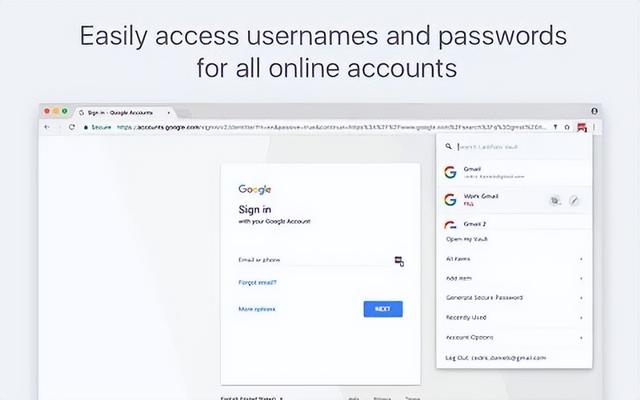
如果您以前从未使用过密码管理器, LastPass 是一个绝佳的选择.它将生成密码,存储密码并自动填写密码。它还可以存储地址,信用卡等。这些详细信息可以安全地与其他LastPass用户共享, 因此您不必担心在共享帐户时以明文消息发送密码.还有一个Android应用程序,我们将其包含在Android最佳密码管理器的综述中。
LastPass是一个扩展,每个人都会发现有用.它可以在安装LastPass的任何设备上同步您的密码, 并且还会将它们保存在本地, 这样您就可以在有或没有互联网连接的情况下,随时随地访问和保护您的密码.
Awesome Screenshot
Awesome Screenshot Minus-Chrome/Edge浏览器插件库
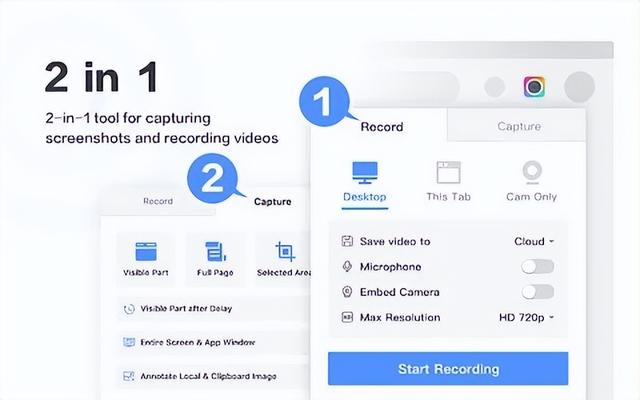
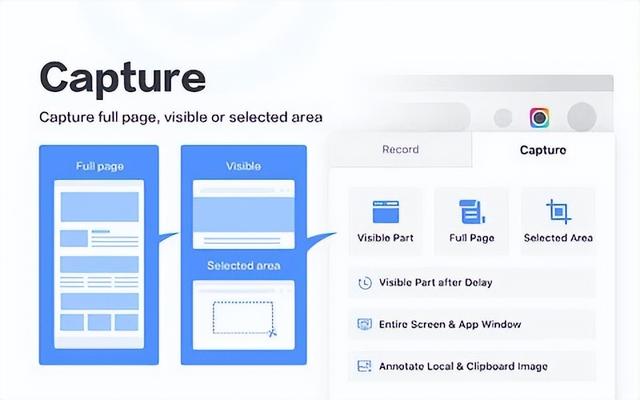
Awesome Screenshot截图是一个工具,它比截图做得更多。屏幕截图功能具有捕获可见屏幕,整个页面或选定区域的选项。然后可以快速注释屏幕截图,然后将其保存到计算机或云中。屏幕录制功能具有大量类似功能,包括包含嵌入式网络摄像头录制的选项。
真棒屏幕截图对于任何定期截取屏幕截图或浏览器屏幕录制的人来说都是一个重要的工具。它也非常简单,因此您不会浪费任何时间来摆弄录制选项或捕获设置。
Grammarly
Grammarly for Chrome-语法拼写检查插件-Chrome/Edge浏览器插件库
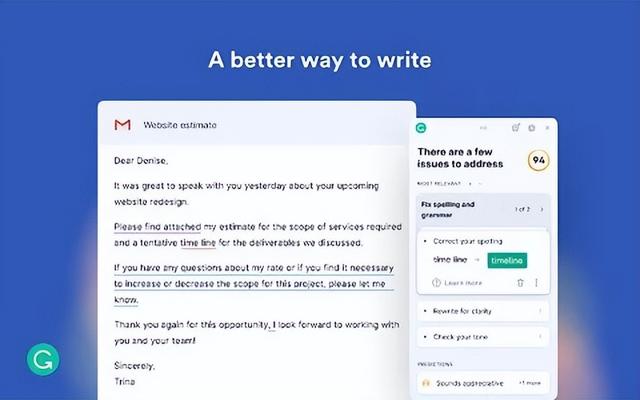

Grammarly是一个扩展中的拼写检查器和编辑器。它可以在浏览器中的任何地方检查您的写作,因此无论您是在撰写电子邮件,Facebook帖子还是文章,它都可以帮助您纠正写作错误。Grammarly还可以拾取语法波动,标点符号问题,并突出显示不清楚的句子。如果你在互联网上写东西,安装Grammarly。你不会后悔的。
谷歌翻译
右键谷歌翻译-Chrome/Edge浏览器插件库
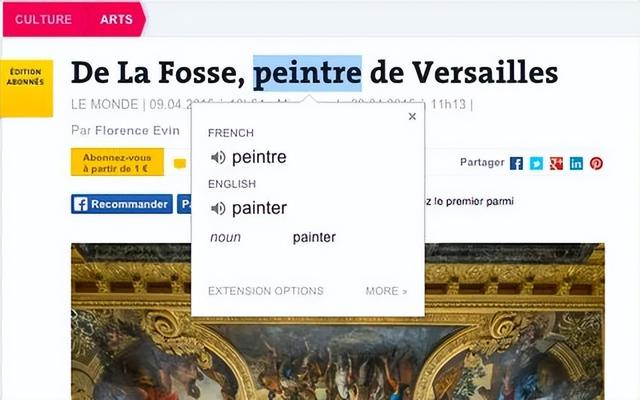

谷歌翻译是一个家喻户晓的名字。从帮助学龄儿童完成法语家庭作业到翻译外语短语,这是我们生活中无处不在的特征。谷歌翻译扩展提供相同的服务,但没有将文本复制和粘贴到网站中的麻烦。只需右键单击或突出显示某些文本,点击"翻译"图标,翻译将立即出现。
Mighty Text
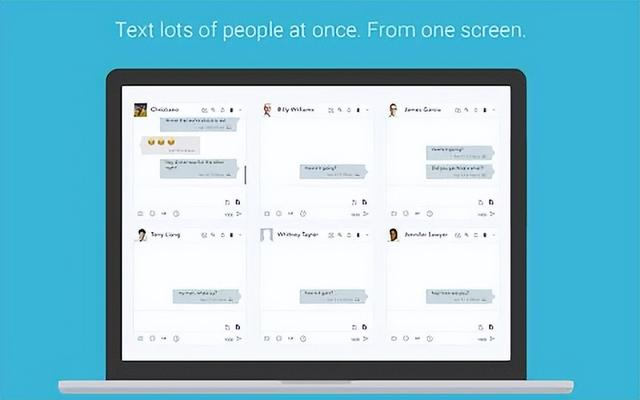

Mighty Text允许用户直接从浏览器发送SMS(尽管不幸的是不是RCS)消息。虽然Google Messages网络应用程序提供了类似的功能,但它只能与Google Messages应用程序一起使用。它不仅会通知您文本,并允许您从浏览器回复它们,还可以向您发送来自其他应用程序的通知以及低电量警报。
Mighty Text是一款出色的工具,非常适合想要快速回复文本而无需拿起手机的人。
Forest
Forest:保持专注,用心生活-Chrome/Edge浏览器插件库
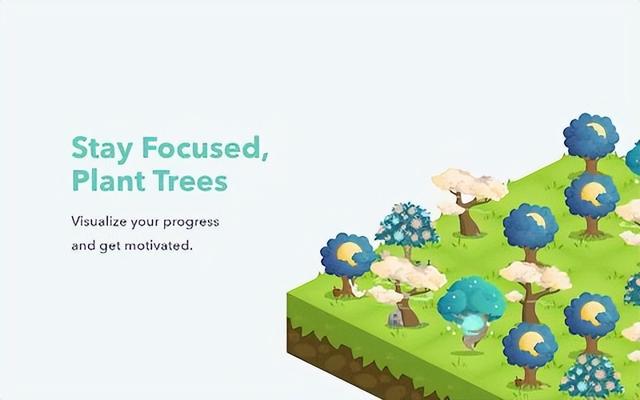
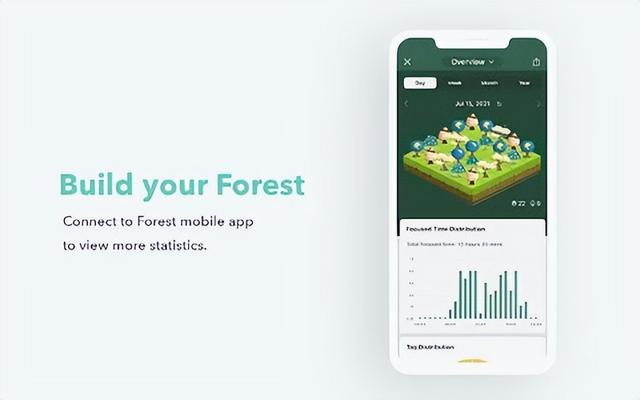
Forest提供了一种园艺激励,以保持动力。如果您发现自己经常查看Facebook,这是您理想的扩展程序。您将输入在工作时要避免的任何 URL,然后设置计时器。设置计时器后,将种植一棵虚拟树。如果您尝试访问任何被阻止的 URL,您的树将死亡。只有在计时器期间避免使用这些 URL,您的树才会完全生长并添加到虚拟林中。
森林是专注于工作的迷人方式。还有一个出色的Android应用程序,如果您尝试使用手机,它会杀死一棵树。
Keepa
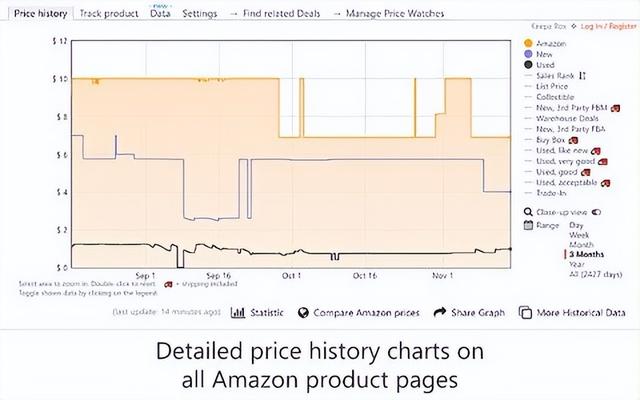
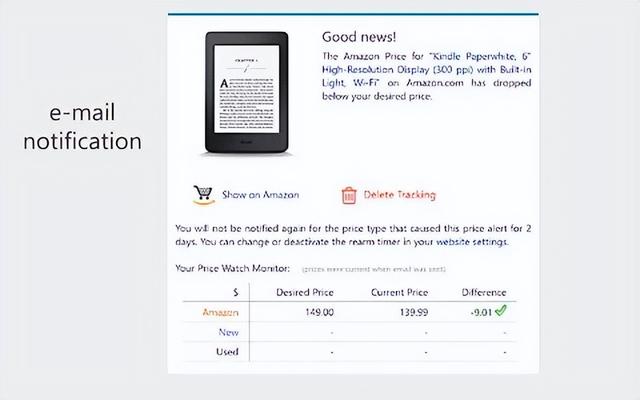
Keepa将价格历史图表添加到亚马逊网站,并在价格低于所需价格时通知您。对于任何经常使用亚马逊的人来说,这都是一个有用的工具。一系列有用的功能,如愿望清单导入,库存警报和每日交易通知,可帮助您节省亚马逊购物的费用。
View Image
View Image-Chrome/Edge浏览器插件库

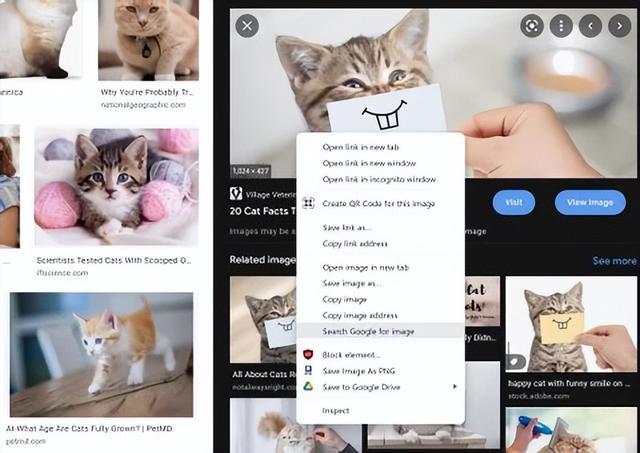
由于Google和Getty Images在2018年达成了许可协议,查看图像按钮已从Google Images结果中删除。此按钮将允许用户在单独的选项卡中打开图像,以便于下载。"查看图像"重新实现此按钮以及"按图像搜索"按钮。通过"按图像搜索",您可以右键单击任何照片,然后在Google中搜索它出现的其他地方。
与此列表中的其他扩展程序不同,"查看图像"添加了 Chrome 中以前提供的功能。因此,如果您希望 Chrome 能够正常工作,则"查看图片"应排在列表的第一位。
Magical


Magic是文本扩展器和消息模板创建者合二为一。您可以为常用短语、电子邮件模板或链接创建快捷方式。无论您是重用代码片段,创建营销电子邮件还是申请工作,这里都有适合每个人的用例。无论您是谁,它都可以帮助您节省时间,并提高打字准确性。
关于Chrome扩展程序的一个有趣的事实是,它们可以在任何基于Chromium的浏览器中使用。其中包括Edge和Opera等流行的浏览器,因此即使您不使用Chrome,您仍然可以使用我们的建议。但是,许多适用于 Chrome 的扩展程序可能无法像其他浏览器那样正常工作。
扩展程序并不是改善 Chrome 体验的唯一方法,请查看我们的桌面版 Chrome 最佳提示和技巧综述,以帮助释放浏览器的全部潜力。